驱动帮助与网络 如何使用AMD驱动程序自动检测实用程序获取显卡的最新驱动程序
如何使用AMD驱动程序自动检测实用程序获取显卡的最新驱动程序?
对于大多数对硬件不是很了解的用户来说,当自己使用AMD平台的主机(包括AMD的显卡及AMD的APU处理器)。为了更好的体验,硬件虽好。但软件及驱动也是要同步更新的,但使用第三方驱动工具(如驱动精灵,鲁大师之类的)来更新AMD的显卡驱动,可能会出现安装不上,不稳定等现象。那就需要在官网下载相关驱动来提升电脑的性能,对于小白来说如何去下载驱动呢?
AMD官网驱动自动检测程序下载链接:https://support.amd.com/en-us/download/auto-detect-tool
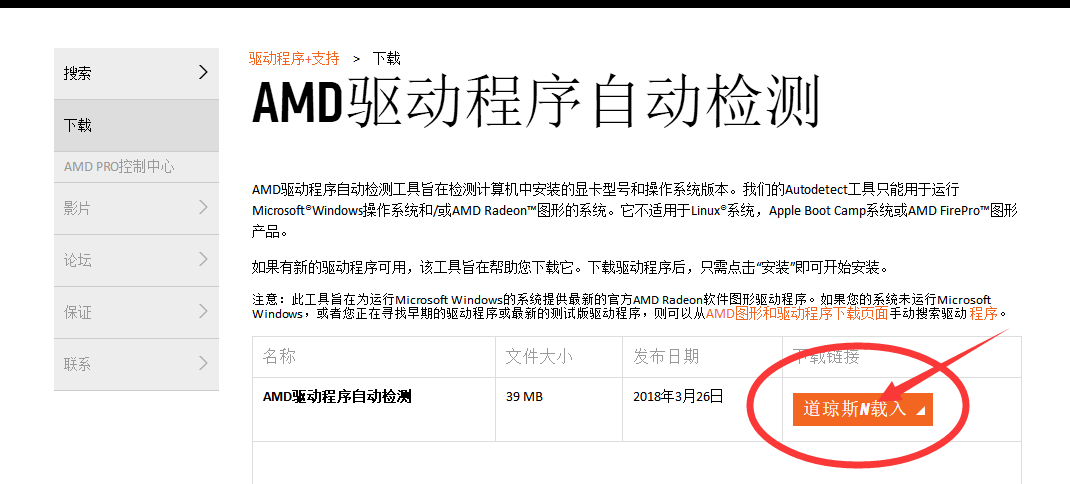
点击下载,保存到桌面。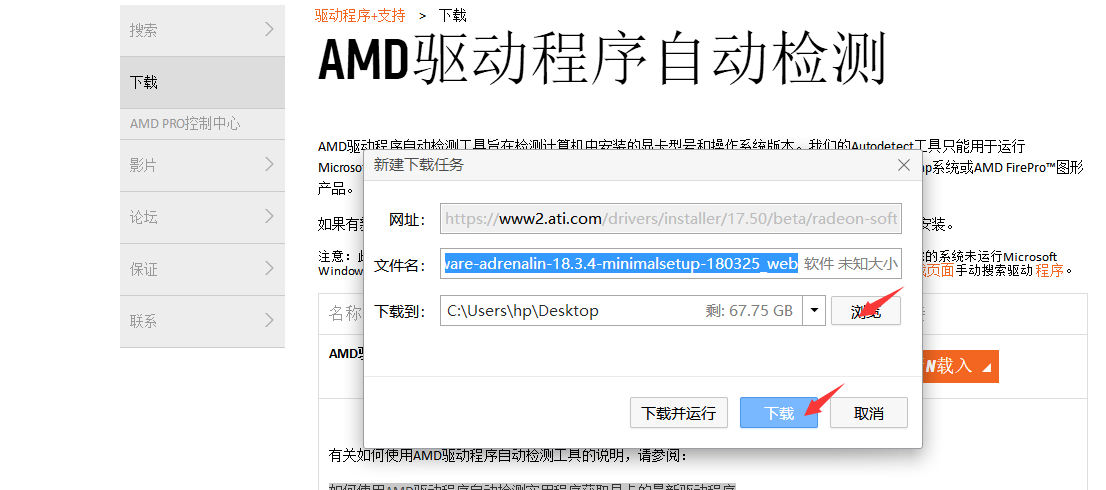
下载完成后,安装程序。运行检测程序。会自动检测显卡驱动,根据提示安装即可。
安装AMD驱动出现最多报错情况,如下图
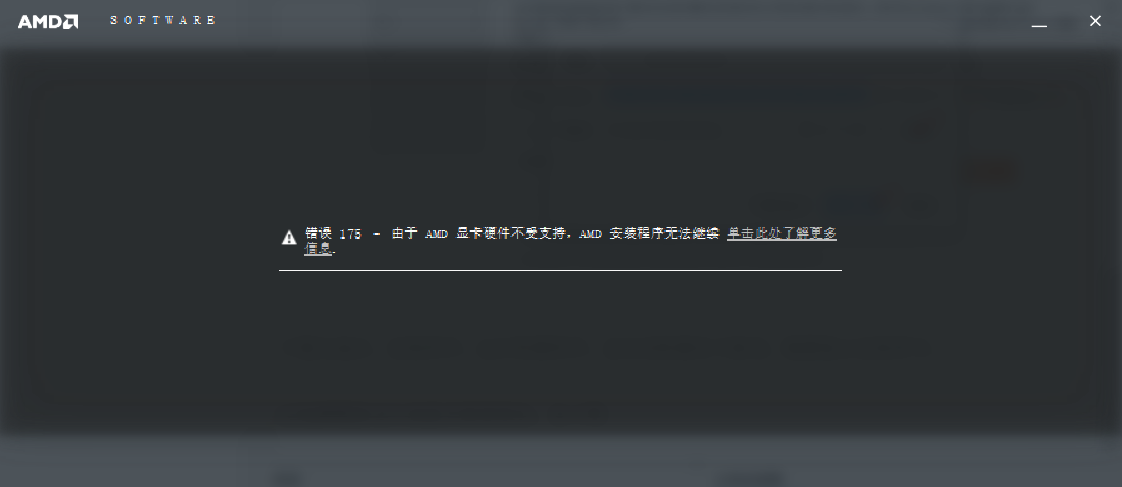
解决方案
1、显卡是下图的产品型号,主要是官方支持的问题。
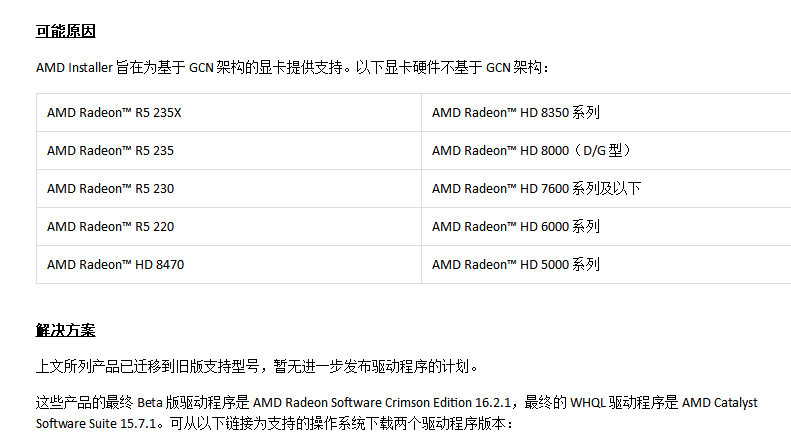
以AMD Radeon HD8000 (D/G型)为例 下载链接https://support.amd.com/zh-cn/download/desktop/legacy?product=legacy3&os=Windows+10+-+64,下载下图15.7.1版本安装即可
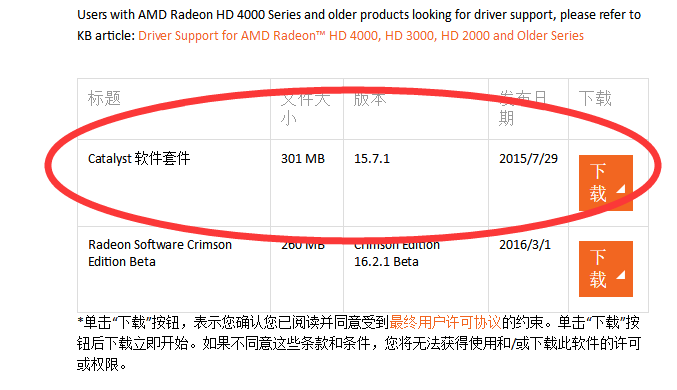
2、通过第三方工具如驱动精灵,驱动人生,鲁大师等软件安装的驱动。导致更新安装失败。
可在控制面板-程序与功能-卸载名为“ AMD Radeon Software”的程序。重新检测更新即可。
